Erforderliche Zeit: 10 Minuten.
Diese schrittweise Anleitung ermöglicht es Ihnen, Ihre Map zu einem Valheim-Server hinzuzufügen. Sie erfolgt über die Nitroserv-Manager-Oberfläche, kann aber auch auf alle Valheim-Server angewendet werden, die auf Linux basieren.
- Starten Sie den Server
- Um Ihre Map korrekt zu importieren, müssen Sie Ihren Server bereits zum ersten Mal starten.
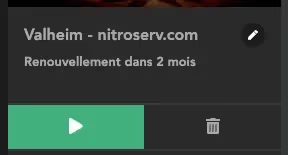
- Stoppen Sie den Server
- Sobald es erfolgreich gestartet und online ist (grüner Punkt), können Sie es ausschalten
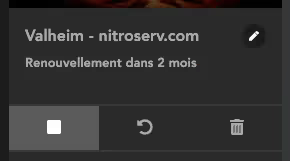
- Suchen Sie Ihre Karte auf Ihrem lokalen Computer
- Gehen Sie auf Ihrem Computer zum Ordner „C:\Users\PSEUDO\AppData\LocalLow\IronGate\Valheim\worlds“ (ersetzen Sie „NICKNAME“ durch den Namen der Sitzung). In diesem Ordner befinden sich mehrere Dateien mit dem Namen der Welt, die Sie erstellt haben

- Stellen Sie eine Verbindung zum FTP des Servers her
- Stellen Sie eine FTP-Verbindung her (mit diesem Tool können Sie Dateien auf Ihrem Server sehen und bearbeiten) und navigieren Sie dann zum Ordner: .config/unity3d/irongate/valheim/worlds_local (wenn der Ordner nicht sichtbar ist, müssen Sie die versteckten Ordner in der Software anzeigen).
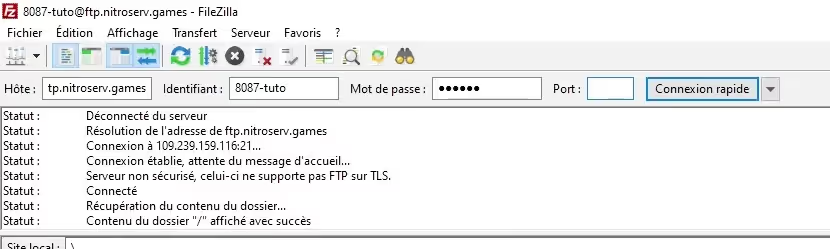
- Sende die Karte an den Server
- Senden Sie alle Dateien, die den Namen der Welt in diesem Ordner haben (normalerweise eine.fwl-Datei und eine.db-Datei).
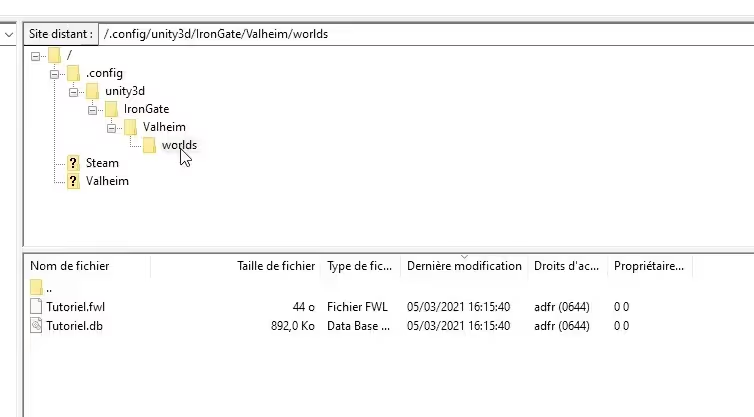
- Ändern Sie den Kartennamen im Nitroserv-Manager
- Ändern Sie den „Kartennamen“ auf der Homepage des Managers. Sie müssen dieses Feld dem Namen der Karte zuordnen, die Sie per FTP gesendet haben (Beispiel: Wenn Sie Dateien mit dem Namen myWorld.fwl gesendet haben, geben Sie „myWorld“ in das Feld „Kartenname“ ein)
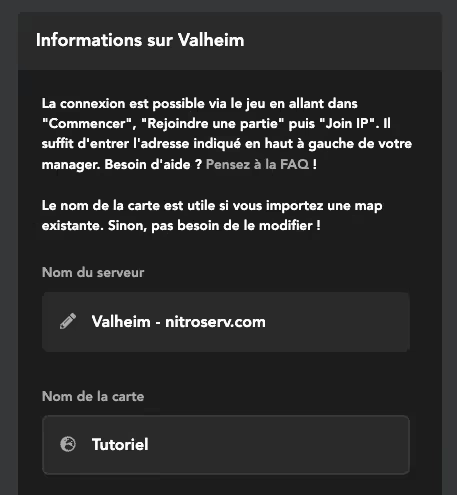
PS: Um deine Map abzurufen, ist es der gleiche Trick, aber in die entgegengesetzte Richtung!
Entdecke unsere Valheim-Angebot & begleite uns auf unserer Zwietracht !
